Tujuan dari tutorial ini adalah untuk menginstal VirtualBox di Ubuntu 20.04 Focal Fossa Linux. VirtualBox adalah hypervisor host sumber terbuka dan gratis untuk virtualisasi x86 yang dikembangkan dan dikelola oleh Oracle Corporation.
Dalam tutorial ini Anda akan mempelajari:
- Cara Menginstal VirtualBox dari baris perintah
- Cara Menginstal VirtualBox dari Desktop GNOME
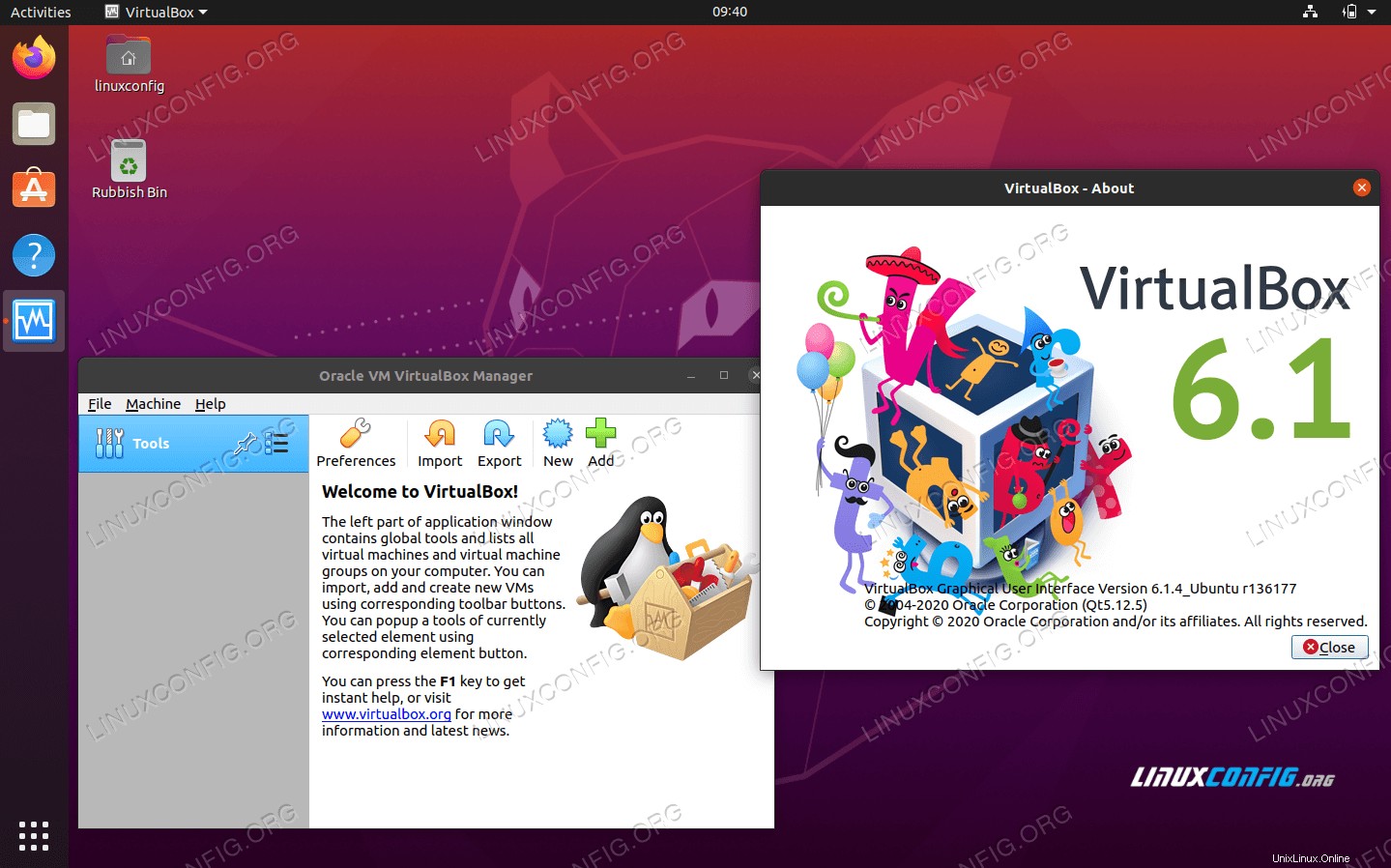 VirtualBox di Ubuntu 20.04 Focal Fossa Linux
VirtualBox di Ubuntu 20.04 Focal Fossa Linux Persyaratan dan Konvensi Perangkat Lunak yang Digunakan
| Kategori | Persyaratan, Konvensi, atau Versi Perangkat Lunak yang Digunakan |
|---|---|
| Sistem | Menginstal Ubuntu 20.04 atau memutakhirkan Ubuntu 20.04 Focal Fossa |
| Perangkat Lunak | Kotak Virtual Oracle |
| Lainnya | Akses istimewa ke sistem Linux Anda sebagai root atau melalui sudo perintah. |
| Konvensi | # – membutuhkan perintah linux yang diberikan untuk dieksekusi dengan hak akses root baik secara langsung sebagai pengguna root atau dengan menggunakan sudo perintah$ – membutuhkan perintah linux yang diberikan untuk dieksekusi sebagai pengguna biasa yang tidak memiliki hak istimewa |
Instal VirtualBox di Ubuntu 20.04 petunjuk langkah demi langkah
-
Instal VirtualBox dari baris perintah
Untuk menginstal virtualbox dari baris perintah, buka jendela terminal dan masukkan
aptberikut:perintah:$ sudo apt install virtualbox
Semua selesai. Untuk memulai Virtualbox, jalankan:
$ virtualbox
Misalnya, Anda sekarang dapat menguji instalasi VirtualBox dengan membuat mesin virtual Ubuntu 64-bit baru dan mem-boot ke Ubuntu 20.04 gambar ISO yang diunduh.
Secara opsional, Anda sekarang dapat menginstal Paket Ekstensi VirtualBox untuk menambahkan beberapa fitur tambahan ke instalasi VirtualBox Anda.
-
Instal VirtualBox dari Desktop GNOME
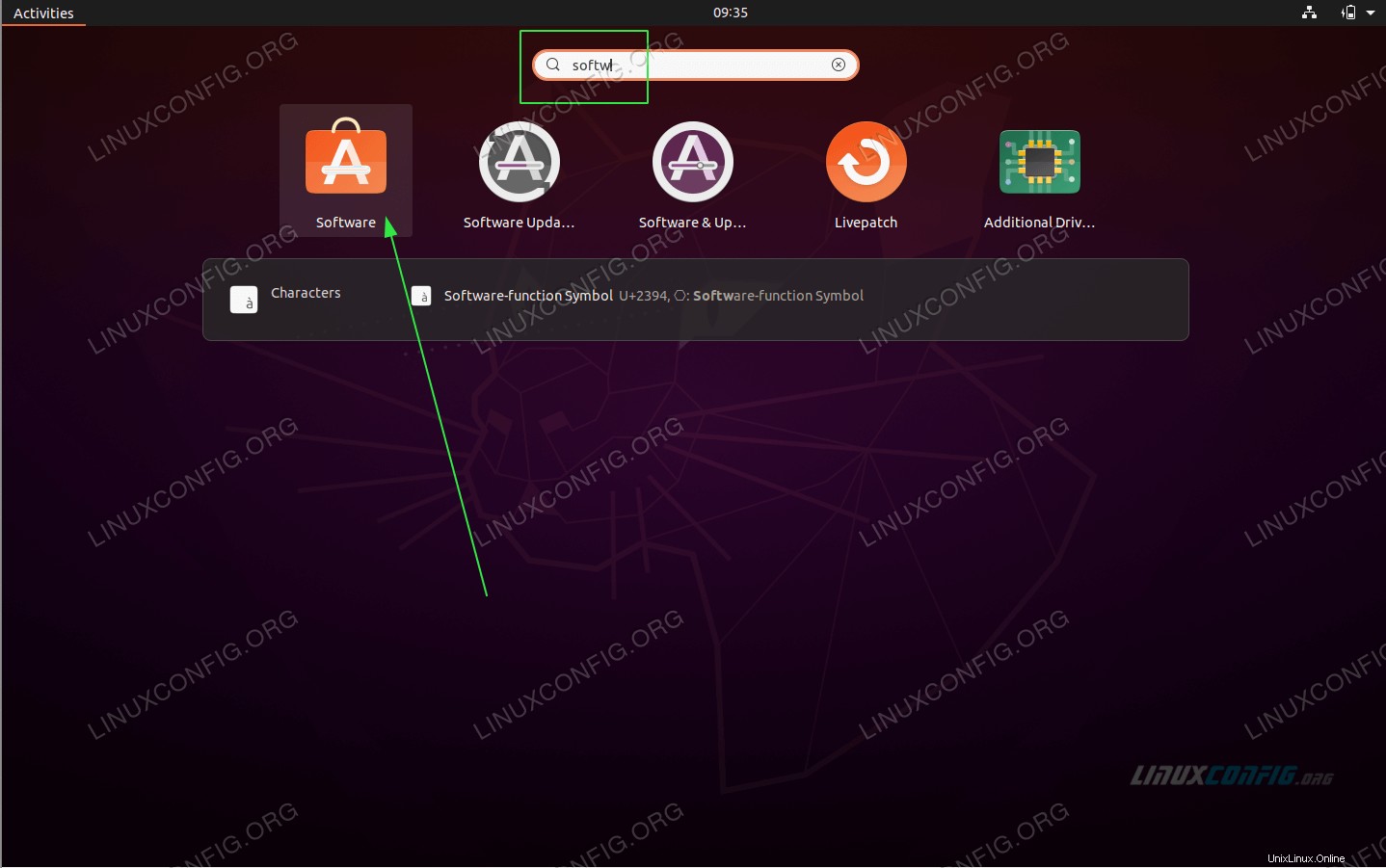 Gunakan
Gunakan Activities kiri atas menu untuk membuka Software aplikasi. 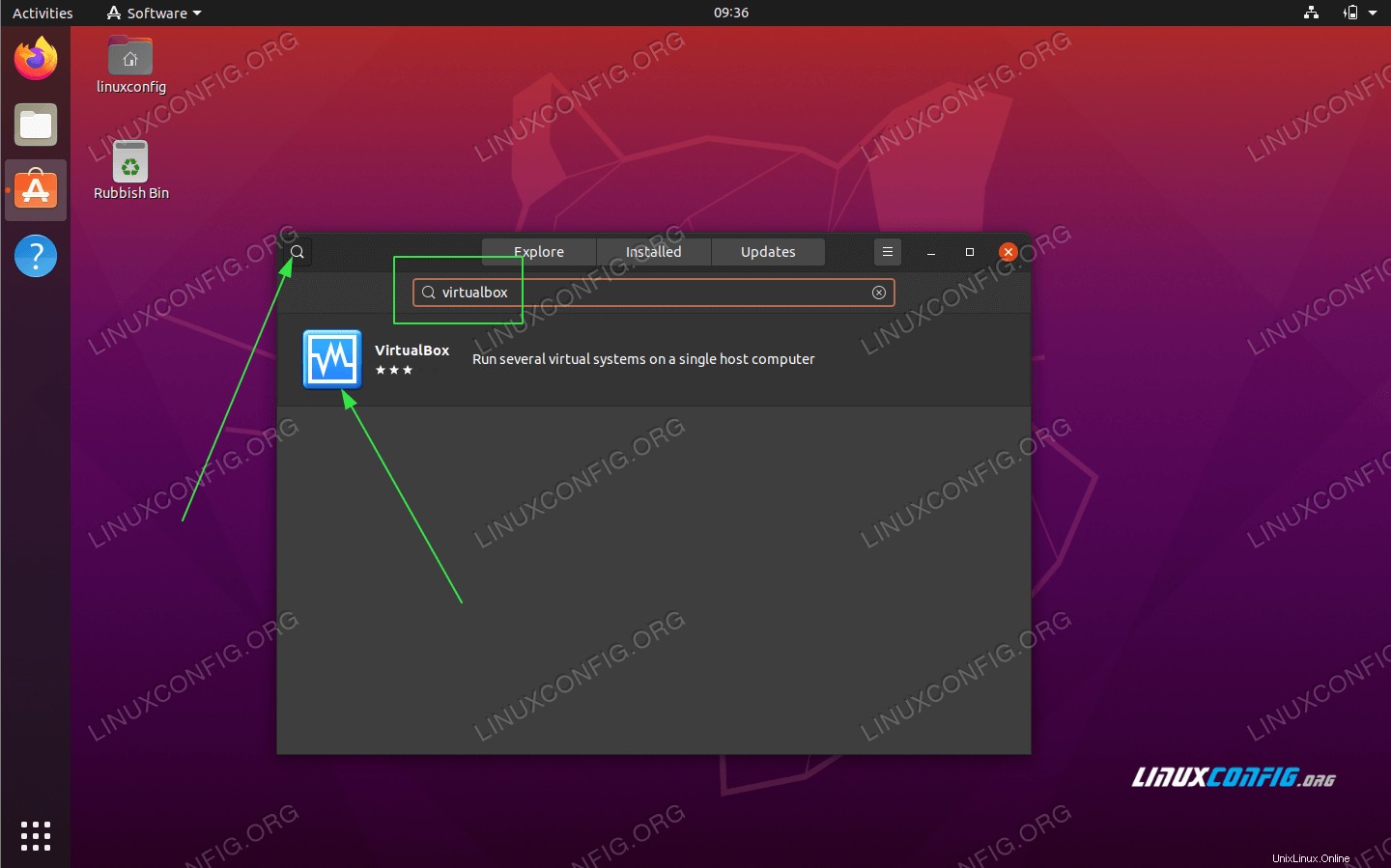 Cari
Cari virtualbox kata kunci. 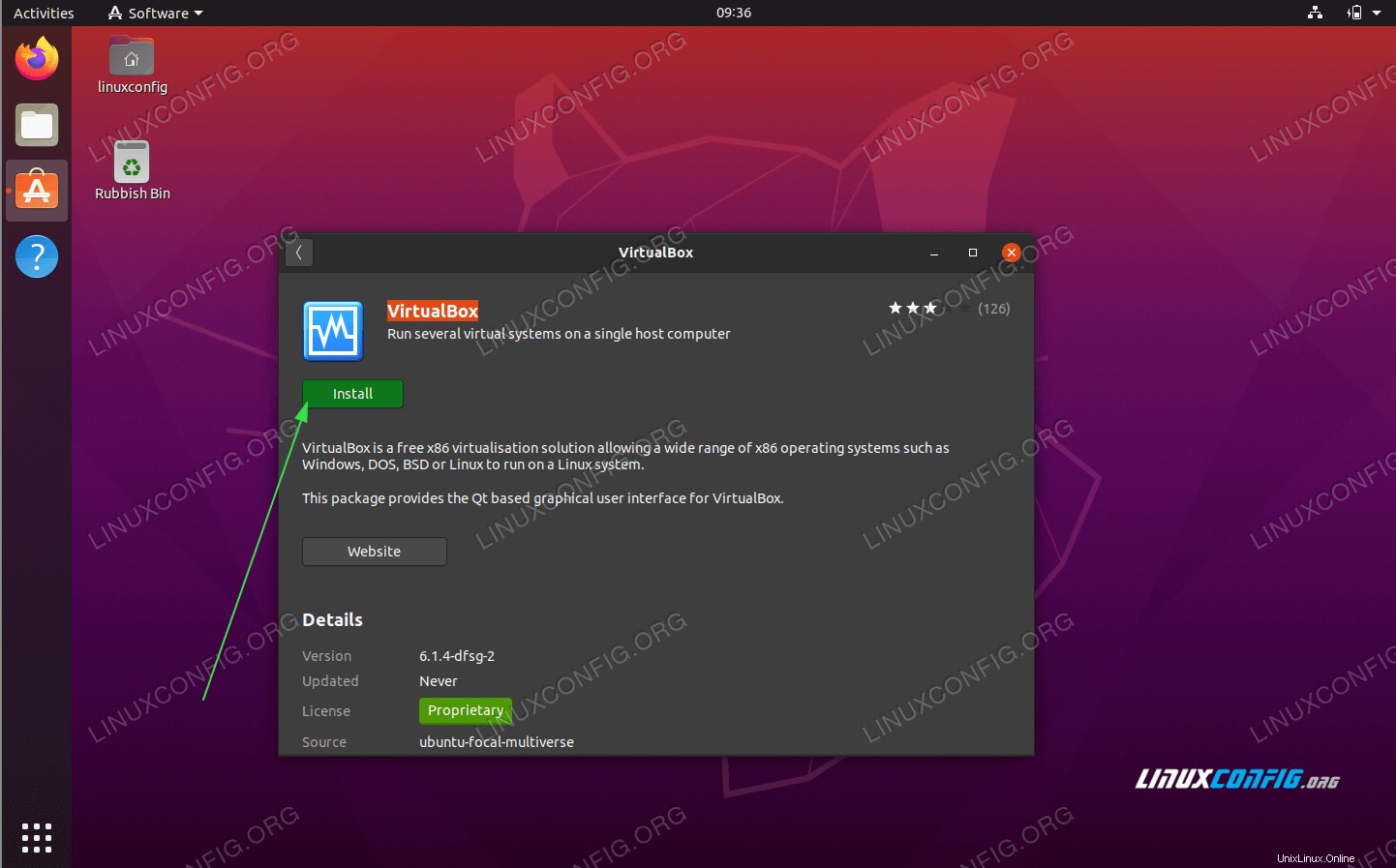 Untuk memulai instalasi VirtualBox tekan tombol
Untuk memulai instalasi VirtualBox tekan tombol install tombol. 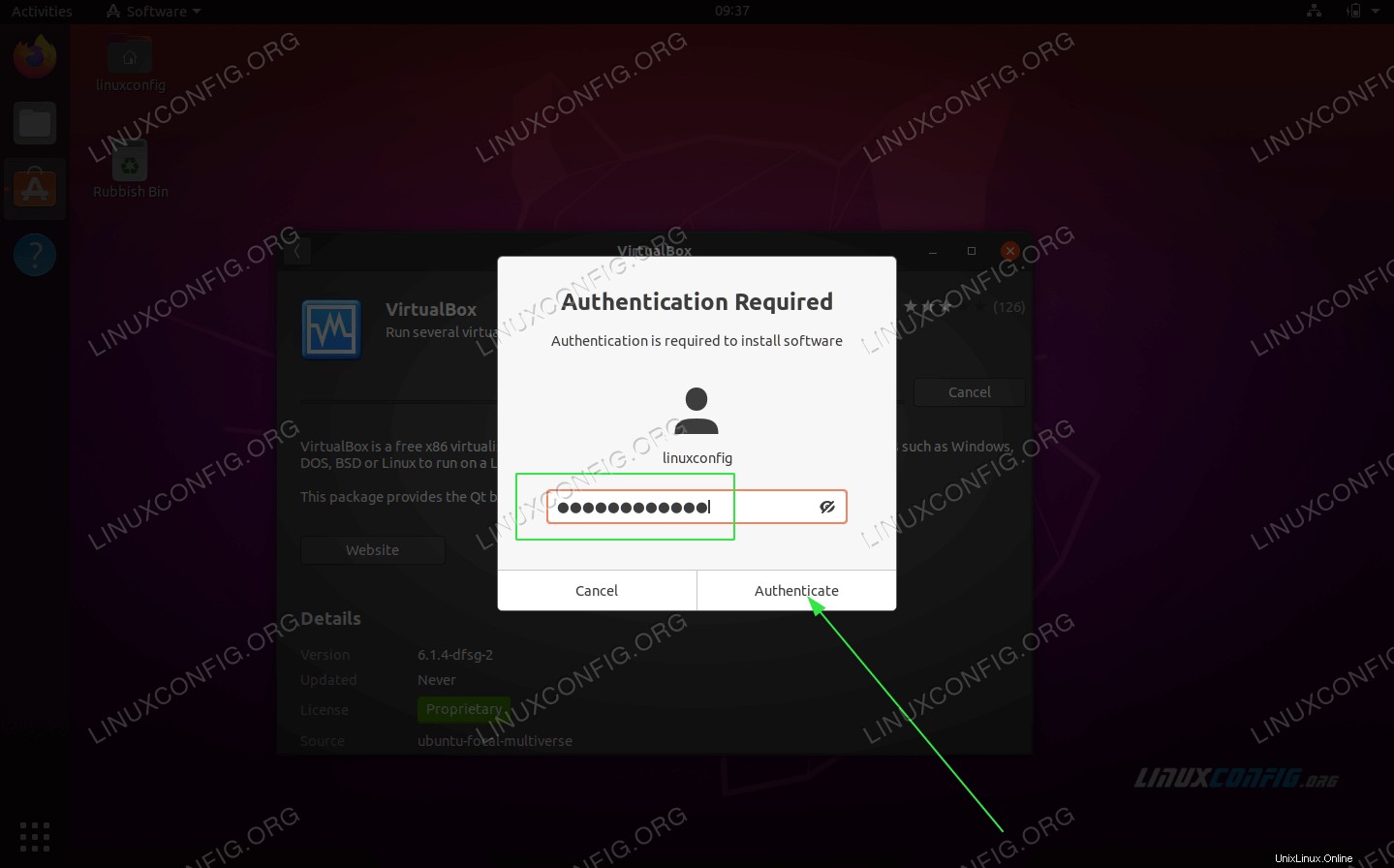 Masukkan kata sandi Anda. Pengguna Anda harus tergabung dalam grup sudo untuk melanjutkan instalasi.
Masukkan kata sandi Anda. Pengguna Anda harus tergabung dalam grup sudo untuk melanjutkan instalasi. 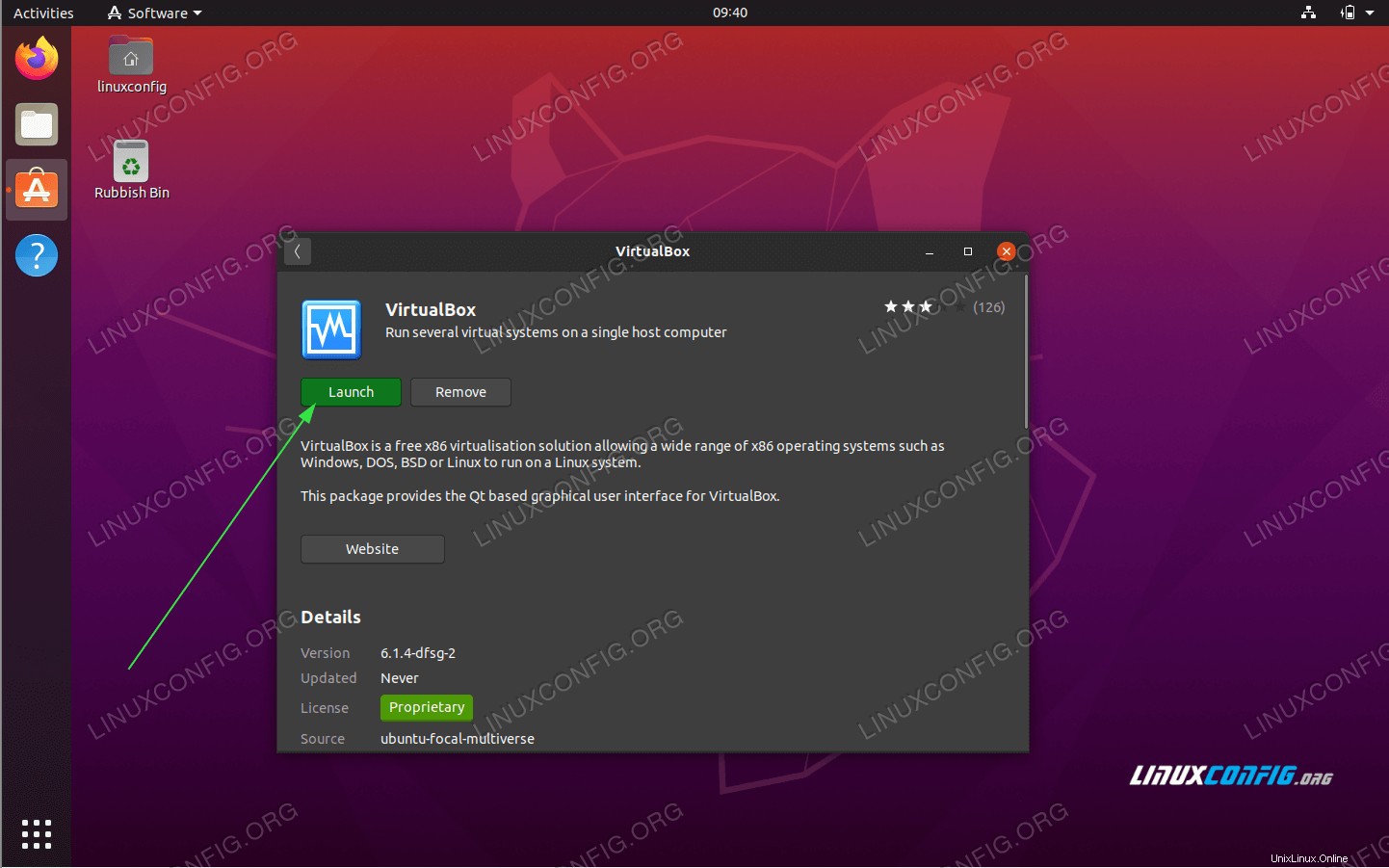 Setelah instalasi VirtualBox selesai, cukup klik
Setelah instalasi VirtualBox selesai, cukup klik Launch atau gunakan Activities menu untuk memulai aplikasi VirtualBox.
Daftar paket yang diinstal di Ubuntu 20.04 Focal Fossa Linux
Cara menginstal NGINX di Ubuntu 20.04 Focal Fossa